macOS에서 FPS를 보는 방법
macOS에서 FPS를 보는 방법
Cryptor 는 Windows와 Mac 모두에서 사용 가능한 무료 유틸리티로, 모든 파일을 즉시 빠르게 암호화하도록 개발되었습니다. 복잡한 명령줄 기능을 필요로 하는 도구를 사용하는 대신, 이 도구를 사용하면 단 두 번의 클릭만으로 파일을 안전하게 보호할 수 있습니다.
속도를 염두에 두고 개발되었기 때문에 암호화 및 복호화 기능이 제가 사용해 본 어떤 앱보다도 안전하고 빠르며 간편합니다. '추가'를 누르고 보호할 파일과 폴더를 선택한 후 '암호화/복호화' 버튼을 누르기만 하면 됩니다.
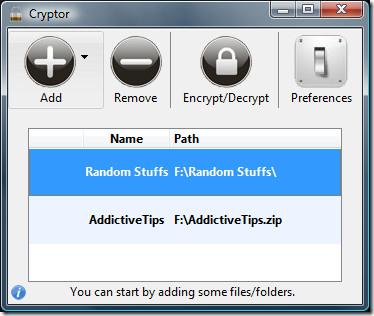
그러면 각 파일이나 폴더에 대한 비밀번호를 입력하라는 메시지가 표시됩니다. 모든 항목에 동일한 비밀번호를 사용하려면 '항상 이 비밀번호 사용' 옵션을 선택하세요.
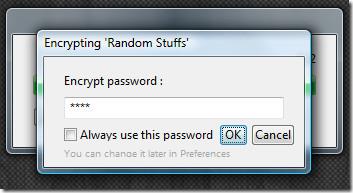
완료되면 파일과 폴더를 압축하여 안전한 .wtf 파일로 압축합니다.
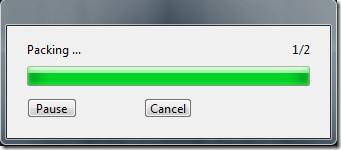
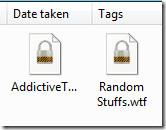
이제 앱을 종료하고 보안 파일을 안전한 위치로 복사할 수 있습니다. 이동성을 위해 USB 드라이브에 복사할 수도 있습니다. 파일을 복호화하려면 해당 파일을 두 번 클릭하면 Cryptor 앱이 실행됩니다. 이제 "암호화/복호화" 버튼을 누르면 파일 복호화를 위한 비밀번호를 입력하라는 메시지가 표시됩니다. 비밀번호를 입력하고 "확인"을 클릭하면 보안 파일의 압축이 해제됩니다.
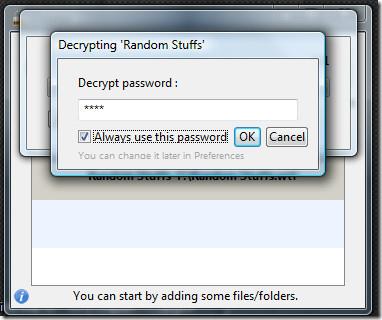
기본적으로는 현존하는 가장 강력한 암호화 기술인 Blowfish 암호화를 사용합니다. 환경 설정에서 암호화 유형을 변경할 수 있습니다.
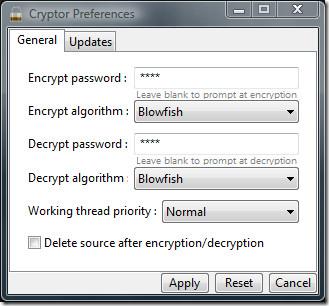 흥미로운 점은 보안 .wtf 파일로 압축한 후에는 소스 파일을 삭제하지 않고, 복호화 후에도 보안 파일을 삭제하지 않는다는 것입니다. 소스 파일을 자동으로 삭제하려면 환경 설정에서 '암호화/복호화 후 소스 삭제' 확인란을 선택하세요.
흥미로운 점은 보안 .wtf 파일로 압축한 후에는 소스 파일을 삭제하지 않고, 복호화 후에도 보안 파일을 삭제하지 않는다는 것입니다. 소스 파일을 자동으로 삭제하려면 환경 설정에서 '암호화/복호화 후 소스 삭제' 확인란을 선택하세요.
Windows XP, Windows Server 2003/2008, Windows Vista, Windows 7, Mac OS X Leopard, Mac OS X Snow Leopard에서 작동합니다. 즐겁게 사용하세요!
macOS에서 FPS를 보는 방법
인기 있는 마이크로블로깅 커뮤니티인 Tumblr의 수석 개발자인 Marco Arment는 Tumblr 블로그를 백업하기 위한 Mac용 앱인 Tumblr Backup을 출시했습니다.
Disk Drill은 하드 드라이브뿐만 아니라 파티션, 손상된 파일, 사진 및 모든 유형의 미디어를 복구하는 Mac용 새로운 애플리케이션입니다.
Mac 사용자라면 데스크톱에서 Google 지도 서비스를 이용할 수 있다는 것은 큰 행운입니다. Google Earth와 달리 Google 지도는 별도의 서비스입니다.
방대한 영화 컬렉션을 보유한 미디어 애호가라면 DVD Hunter가 제공하는 정리 기능과 기능을 분명 만족하실 것입니다. DVD Hunter를 사용하면 카탈로그를 만들고, 분류하고,
CD 또는 DVD 디스크가 제대로 배출되지 않는 것은 Macbook과 Mac 데스크톱에서 흔히 발생하는 문제입니다. 이 문제를 해결하는 유일한 방법은 컴퓨터를 재시작하는 것입니다.
macOS에서 단일 PDF에 여러 이미지를 추가하는 방법
여기에는 기본 앱과 도구, 최고의 타사 녹화 소프트웨어 옵션을 비롯하여 사용자가 알아야 할 최고의 Mac 화면 녹화 방법이 포함되어 있습니다.
Instinctiv Music Player는 이름에서 알 수 있듯이 Mac에서 다양한 미디어 파일을 관리할 수 있는 직관적인 주크박스 형태의 미디어 플레이어입니다. 매우 깔끔한 인터페이스를 자랑합니다.
Mac에서 분할 화면을 사용하는 방법을 알아보세요. 간단한 단계를 따라 분할 보기를 활성화하고 멀티태스킹을 향상하세요.
![Tumblr 블로그 백업 [Mac] Tumblr 블로그 백업 [Mac]](https://tips.webtech360.com/resources8/r252/image-8150-0829093331810.jpg)





![Android, Windows Phone 및 Blackberry와 음악 동기화 [Mac] Android, Windows Phone 및 Blackberry와 음악 동기화 [Mac]](https://tips.webtech360.com/resources8/r252/image-6436-0829093741956.jpg)